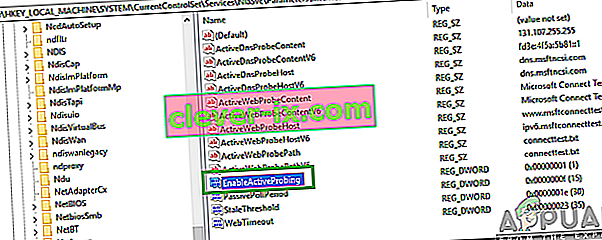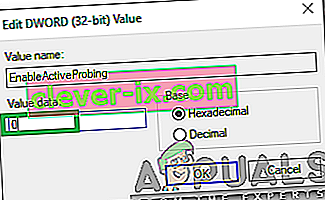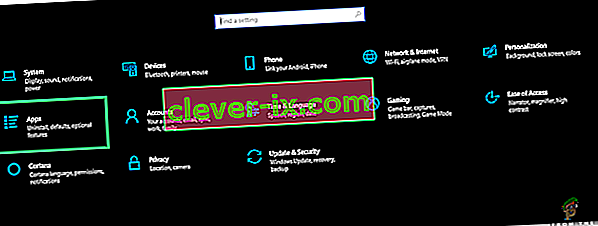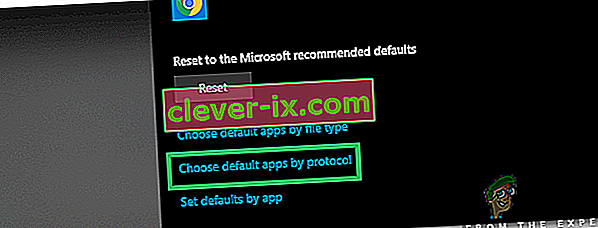Windows 10 är det senaste och det bästa av de operativsystem som utvecklats av Microsoft. Operativsystemet levereras med många prestandaförbättringar och säkrare arkitektur. Men nyligen har många rapporter kommit in där användare inte kan ansluta till internet och en “ msftconnecttest.com/ omdirigering. Programmet hittades inte ”Fel visas när du försöker göra det.

Det finns en funktion NCSI (Network Connectivity Status Indicator) som ansvarar för att bestämma det bästa nätverket för en applikation och omdirigera det till det specifika nätverket. I det här fallet omdirigeras den dock till två URI: er relaterade till MSN som returnerar en statisk sida som indikerar en etablerad anslutning. I den här artikeln kommer vi att diskutera några av anledningarna till detta fel och också ge lönsamma lösningar för att åtgärda problemet.
Vad orsakar "msftconnecttest redirect" -felet i Windows 10?
Efter att ha fått många rapporter från flera användare bestämde vi oss för att undersöka problemet och tog fram en uppsättning lösningar som löste problemet helt. Vi tittade också på orsakerna till vilka detta fel utlöstes och listade dem nedan:
- Anslutningstest: Varje gång en applikation ansluter till internet via Windows utför den ett anslutningstest för att ange det bästa nätverket som kan användas. Detta test kan ibland misslyckas och förhindra att anslutningen upprättas helt.
- HTTP / HTTPS-konfiguration: I vissa fall har standardapplikationen för HTTP / HTTPS-protokollet inte valts på grund av vilket detta fel utlöses. Det är viktigt att en standardwebbläsare väljs för dessa specifika protokoll.
Nu när du har en grundläggande uppfattning om problemets natur kommer vi att gå vidare mot lösningarna. Se till att implementera dessa i den specifika ordning i vilken de presenteras för att undvika konflikter.
Lösning 1: Inaktivera anslutningstest
Om datorn har konfigurerats för att utföra ett anslutningstest varje gång ett program försöker upprätta en anslutning kan detta fel utlösas. Därför kommer vi i detta steg att inaktivera anslutningstestet helt. För det:
- Tryck på " Windows " + " R " för att öppna "Kör" -prompten.
- Skriv “ regedit ” och tryck “ Enter ”.

- Navigera till följande adress
HKEY_LOCAL_MACHINE \ SYSTEM \ CurrentControlSet \ Services \ NlaSvc \ Parameters \ Internet
- Dubbelklicka på posten ” EnableActiveProbing ” i den högra rutan .
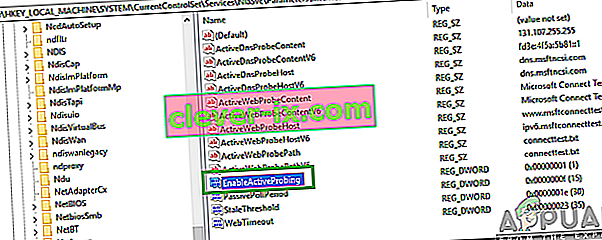
- I ” Value Data ” alternativet anger ” 0 ” och klicka på ” OK ”.
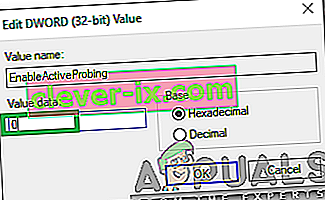
- Stäng registret och kontrollera om problemet kvarstår.
Lösning 2: Ändra konfiguration av HTTP / HTTP
I vissa fall utlöses felet om standardwebbläsaren inte har valts för HTTP / HTTPS-protokollet. Därför väljer vi i detta steg en standardwebbläsare för dessa protokoll. För att kunna göra det:
- Tryck på “ Windows ” + “ I ” -knapparna samtidigt för att öppna inställningarna.
- Klicka på ” Apps ” och välj ” Standard appar ” från den vänstra rutan.
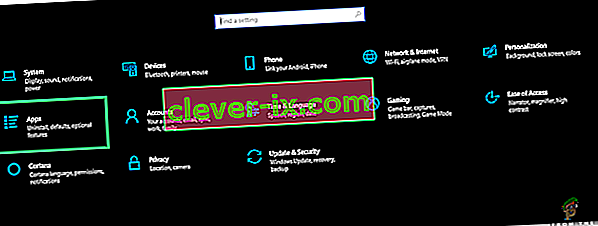
- Klicka på ” Välj Standard Apps By Protocol ” alternativet.
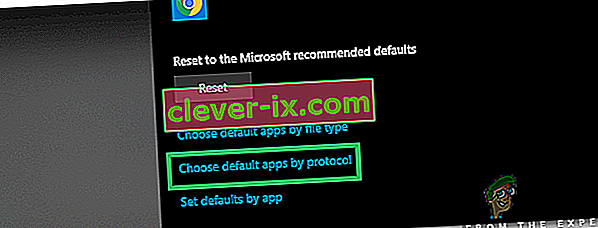
- Rulla ner och klicka på alternativet “ Välj en standard ” för “ HTTP ”.
- Välj din webbläsare från listan.
- Klicka på ”Välj en standard browser ” alternativ för ” HTTPS ” och välj webbläsaren i listan.

- Stäng fönstret och starta om datorn.
- Kontrollera om problemet kvarstår efter omstart.